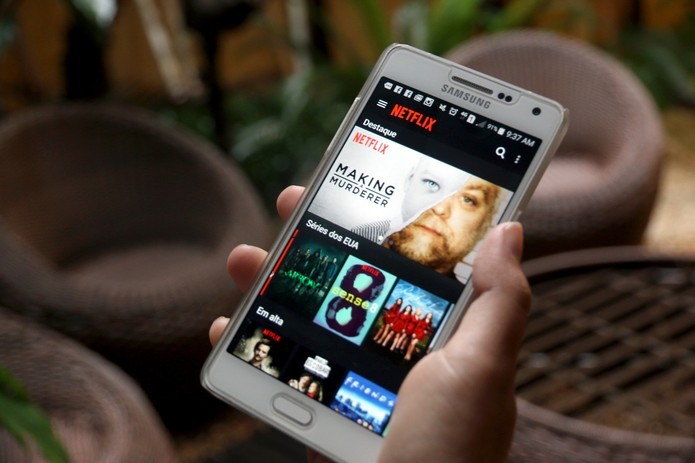O aplicativo da Netflix permite que o usuário continue a ver um filme ou série exatamente do ponto em que parou. Os donos de smartphones Android podem fazer isso de forma simples. Basta adicionar o widget do serviço a um espaço vazio da tela inicial do sistema para poder retomar os três últimos conteúdos assistidos.
Assim, o usuário economiza tempo de navegação no app à procura de conteúdos. Confira, neste tutorial, o passo a passo de como adicionar um widget da Netflix no celular para continuar assistindo a um filme de onde parou.
Sinopse ou legenda sem sentido e vídeo ou áudio ruim? Reclame na Netflix
Aplicativo do TechTudo: receba dicas e notícias de tecnologia no seu celular
Passo 1. Clique num espaço vazio da tela até que a opção “Widgets” apareça.
Observação: A forma de adicionar Widgets à tela inicial do Android pode variar de acordo com a versão do sistema, laucher ou modelo de telefone você está usando. Na dúvida, procure o suporte do aplicativo ou da fabricante para saber como fazer isso.
Passo 2. Na lista que aparece, procure pelo Netflix.
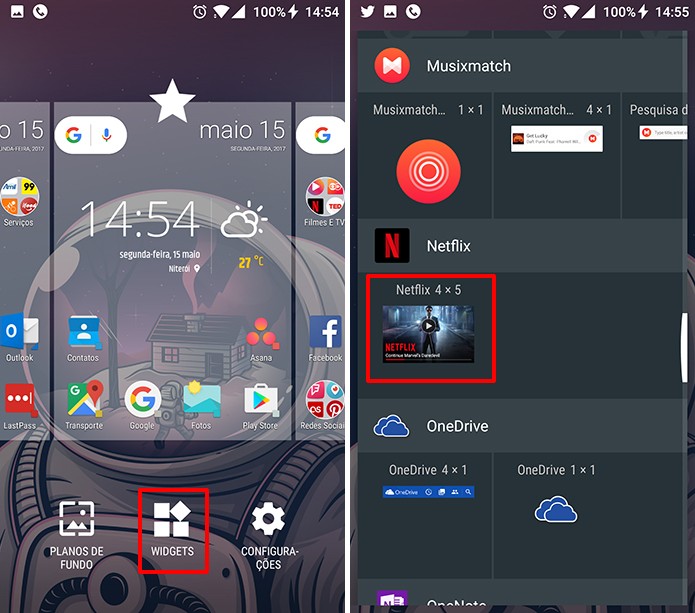 Procure pelo Widget da Netflix para Android (Foto: Reprodução/Elson de Souza)
Procure pelo Widget da Netflix para Android (Foto: Reprodução/Elson de Souza)Passo 3. Toque e segure o widget do app e arraste-o para um espaço vazio na tela inicial. Caso não haja, arraste para a extremidade direita para criar uma nova janela.
Passo 5. A Netflix mostrará um painel com os três últimos filmes ou séries assistidos pelo perfil principal. Toque sobre aquele que deseja retomar.
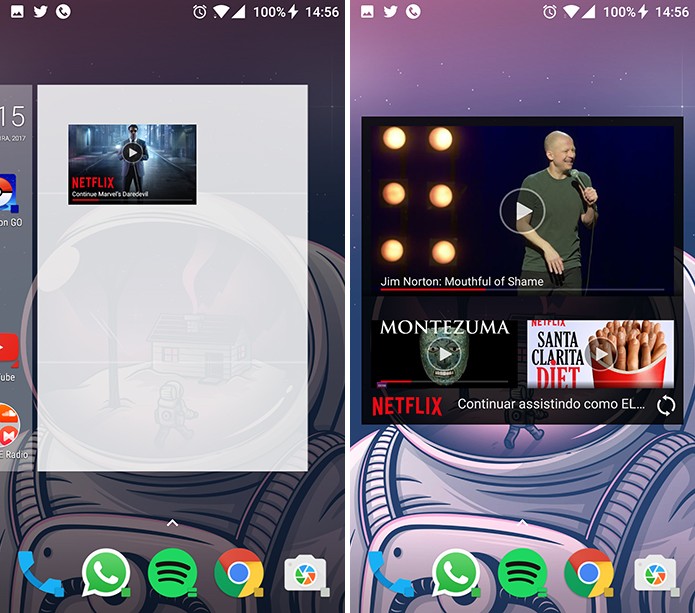 Netflix cria quadro com últimos filmes e séries assistidos pelo usuário (Foto: Reprodução/Elson de Souza)
Netflix cria quadro com últimos filmes e séries assistidos pelo usuário (Foto: Reprodução/Elson de Souza)Passo 6. A Netflix será aberta exatamente no ponto em que o usuário parou.
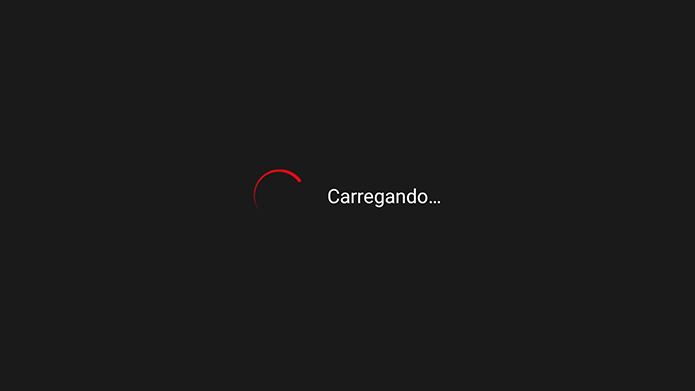 Netflix começa a reproduzir conteúdo do ponto que o usuário parou (Foto: Reprodução/Elson de Souza)
Netflix começa a reproduzir conteúdo do ponto que o usuário parou (Foto: Reprodução/Elson de Souza)Dica: Também é possível mudar os conteúdos exibidos. Para isso, toque no ícone de “Atualizar”, no canto inferior direito para mudar a visualização.
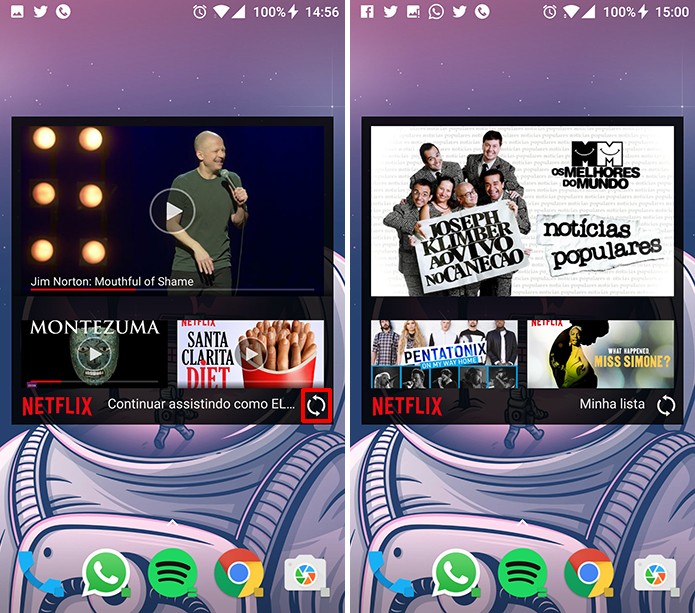 Netflix pode exibir listas do usuário e lançamentos na tela inicial do Android (Foto: Reproduçção/Elson de Souza)
Netflix pode exibir listas do usuário e lançamentos na tela inicial do Android (Foto: Reproduçção/Elson de Souza)Agora você já sabe como continuar a assistir seus filmes e séries no Netflix diretamente da tela inicial do Android.
No vídeo abaixo, veja os melhores aplicativos para assistir a filmes e séries no celular.
Qual melhor concorrente para a Netflix? Comente no Fórum do TechTudo.